
ಚಿತ್ರಗಳನ್ನು ಮರುಗಾತ್ರಗೊಳಿಸಲು ಇಂದು ನೀವು ಹಲವಾರು ವಿಭಿನ್ನ ಸೇವೆಗಳನ್ನು ಕಾಣಬಹುದು, ಈ ಕಾರ್ಯಾಚರಣೆಯನ್ನು ಮಾತ್ರ ನಿರ್ವಹಿಸಬಲ್ಲ ಸರಳವಾದವುಗಳಿಂದ ಪ್ರಾರಂಭಿಸಿ ಮತ್ತು ಸಾಕಷ್ಟು ಸುಧಾರಿತ ಸಂಪಾದಕರೊಂದಿಗೆ ಕೊನೆಗೊಳ್ಳುತ್ತದೆ. ಅವುಗಳಲ್ಲಿ ಹೆಚ್ಚಿನವು ಫೋಟೋದ ಗಾತ್ರವನ್ನು ಕಡಿಮೆ ಮಾಡಲು ಮಾತ್ರ ಸಮರ್ಥವಾಗಿವೆ, ಅನುಪಾತವನ್ನು ಕಾಪಾಡಿಕೊಳ್ಳುತ್ತವೆ, ಆದರೆ ಹೆಚ್ಚು ಮುಂದುವರಿದವರು ಈ ಕಾರ್ಯಾಚರಣೆಯನ್ನು ನಿರಂಕುಶವಾಗಿ ನಿರ್ವಹಿಸಬಹುದು.
ಆನ್ಲೈನ್ ಫೋಟೋ ಮರುಗಾತ್ರಗೊಳಿಸುವ ಆಯ್ಕೆಗಳು
ಈ ವಿಮರ್ಶೆಯಲ್ಲಿ, ಸೇವೆಗಳನ್ನು ಅವುಗಳ ಸಾಮರ್ಥ್ಯಗಳನ್ನು ಹೆಚ್ಚಿಸುವ ಸಲುವಾಗಿ ವಿವರಿಸಲಾಗುವುದು, ಮೊದಲು ನಾವು ಸರಳವಾದವುಗಳನ್ನು ಪರಿಗಣಿಸುತ್ತೇವೆ ಮತ್ತು ನಂತರ ಹೆಚ್ಚು ಕ್ರಿಯಾತ್ಮಕವಾದವುಗಳಿಗೆ ಹೋಗುತ್ತೇವೆ. ಅವರ ವೈಶಿಷ್ಟ್ಯಗಳೊಂದಿಗೆ ತಮ್ಮನ್ನು ಪರಿಚಯಿಸಿಕೊಂಡ ನಂತರ, ನೀವು ಮೂರನೇ ವ್ಯಕ್ತಿಯ ಅಪ್ಲಿಕೇಶನ್ಗಳನ್ನು ಬಳಸದೆ ಫೋಟೋಗಳನ್ನು ಮರುಗಾತ್ರಗೊಳಿಸಬಹುದು.
ವಿಧಾನ 1: ರೆಸಿಜೆಪಿಕಾನ್ಲೈನ್.ಕಾಮ್
ಈ ಸೇವೆಯು ಪ್ರಸ್ತುತಪಡಿಸಿದ ಎಲ್ಲಕ್ಕಿಂತ ಸರಳವಾಗಿದೆ, ಮತ್ತು ಫೋಟೋಗಳನ್ನು ಪ್ರಮಾಣಾನುಗುಣವಾಗಿ ಮಾತ್ರ ಮರುಗಾತ್ರಗೊಳಿಸಲು ಸಾಧ್ಯವಾಗುತ್ತದೆ. ಹೆಚ್ಚುವರಿಯಾಗಿ, ಪ್ರಕ್ರಿಯೆಯ ಸಮಯದಲ್ಲಿ ಫೈಲ್ ಫಾರ್ಮ್ಯಾಟ್ ಮತ್ತು ಇಮೇಜ್ ಗುಣಮಟ್ಟವನ್ನು ಹೇಗೆ ಬದಲಾಯಿಸುವುದು ಎಂದು ಅವನಿಗೆ ತಿಳಿದಿದೆ.
Resizepiconline.com ಗೆ ಹೋಗಿ
- ಮೊದಲು ನೀವು ಶಾಸನವನ್ನು ಕ್ಲಿಕ್ ಮಾಡುವ ಮೂಲಕ ನಿಮ್ಮ ಫೋಟೋವನ್ನು ಅಪ್ಲೋಡ್ ಮಾಡಬೇಕಾಗುತ್ತದೆ ಚಿತ್ರವನ್ನು ಅಪ್ಲೋಡ್ ಮಾಡಿ.
- ನಂತರ ನೀವು ಅದಕ್ಕೆ ಅಗಲವನ್ನು ಹೊಂದಿಸಬಹುದು, ಗುಣಮಟ್ಟವನ್ನು ಆಯ್ಕೆ ಮಾಡಿ ಮತ್ತು ಅಗತ್ಯವಿದ್ದರೆ ಸ್ವರೂಪವನ್ನು ಬದಲಾಯಿಸಬಹುದು. ಸೆಟ್ಟಿಂಗ್ಗಳನ್ನು ಹೊಂದಿಸಿದ ನಂತರ, ಕ್ಲಿಕ್ ಮಾಡಿ ಮರುಗಾತ್ರಗೊಳಿಸಿ.
- ಅದರ ನಂತರ, ಶಾಸನದ ಮೇಲೆ ಕ್ಲಿಕ್ ಮಾಡುವ ಮೂಲಕ ಸಂಸ್ಕರಿಸಿದ ಚಿತ್ರವನ್ನು ಡೌನ್ಲೋಡ್ ಮಾಡಿ ಡೌನ್ಲೋಡ್ ಮಾಡಿ.



ವಿಧಾನ 2: Inettools.net
ಈ ಸೇವೆಯು ಫೋಟೋಗಳನ್ನು ಅನಿಯಂತ್ರಿತವಾಗಿ ಮರುಗಾತ್ರಗೊಳಿಸಬಹುದು. ಅಗಲ ಅಥವಾ ಎತ್ತರದಲ್ಲಿ ನೀವು ಚಿತ್ರವನ್ನು ಕಡಿಮೆ ಮಾಡಬಹುದು ಮತ್ತು ವಿಸ್ತರಿಸಬಹುದು. ಇದಲ್ಲದೆ, ಅನಿಮೇಟೆಡ್ ಜಿಐಎಫ್ ಚಿತ್ರಗಳನ್ನು ಪ್ರಕ್ರಿಯೆಗೊಳಿಸಲು ಸಾಧ್ಯವಿದೆ.
Inettools.net ಸೇವೆಗೆ ಹೋಗಿ
- ಮೊದಲು ನೀವು ಗುಂಡಿಯನ್ನು ಬಳಸಿ ಫೋಟೋ ಅಪ್ಲೋಡ್ ಮಾಡಬೇಕಾಗುತ್ತದೆ "ಆಯ್ಕೆಮಾಡಿ".
- ಅದರ ನಂತರ ನಾವು ಅಗತ್ಯವಿರುವ ನಿಯತಾಂಕಗಳನ್ನು ಸ್ಲೈಡರ್ ಬಳಸಿ ಹೊಂದಿಸುತ್ತೇವೆ ಅಥವಾ ಸಂಖ್ಯೆಗಳನ್ನು ಹಸ್ತಚಾಲಿತವಾಗಿ ನಮೂದಿಸುತ್ತೇವೆ. ಬಟನ್ ಕ್ಲಿಕ್ ಮಾಡಿ ಮರುಗಾತ್ರಗೊಳಿಸಿ.
- ಚಿತ್ರವನ್ನು ಅಸಮರ್ಪಕವಾಗಿ ಮರುಗಾತ್ರಗೊಳಿಸಲು, ಸೂಕ್ತವಾದ ಟ್ಯಾಬ್ಗೆ ಹೋಗಿ ಅಗತ್ಯ ನಿಯತಾಂಕಗಳನ್ನು ಹೊಂದಿಸಿ.
- ಮುಂದೆ, ಗುಂಡಿಯನ್ನು ಬಳಸಿ ಸಂಸ್ಕರಿಸಿದ ಚಿತ್ರವನ್ನು ಕಂಪ್ಯೂಟರ್ನಲ್ಲಿ ಉಳಿಸಿ ಡೌನ್ಲೋಡ್ ಮಾಡಿ.




ವಿಧಾನ 3: Iloveimg.com
ಈ ಸೇವೆಯು ಫೋಟೋದ ಅಗಲ ಮತ್ತು ಎತ್ತರವನ್ನು ಬದಲಾಯಿಸಲು ಸಾಧ್ಯವಾಗುತ್ತದೆ, ಜೊತೆಗೆ ಹಲವಾರು ಫೈಲ್ಗಳನ್ನು ಏಕಕಾಲದಲ್ಲಿ ಪ್ರಕ್ರಿಯೆಗೊಳಿಸುತ್ತದೆ.
Iloveimg.com ಗೆ ಹೋಗಿ
- ಫೈಲ್ ಡೌನ್ಲೋಡ್ ಮಾಡಲು, ಕ್ಲಿಕ್ ಮಾಡಿಚಿತ್ರಗಳನ್ನು ಆಯ್ಕೆಮಾಡಿ. ಅವರ ಐಕಾನ್ ಹೊಂದಿರುವ ಗುಂಡಿಯನ್ನು ಆರಿಸುವ ಮೂಲಕ ನೀವು Google ಡ್ರೈವ್ ಅಥವಾ ಡ್ರಾಪ್ಬಾಕ್ಸ್ ಕ್ಲೌಡ್ ಸೇವೆಗಳಿಂದ ನೇರವಾಗಿ ಫೋಟೋಗಳನ್ನು ಅಪ್ಲೋಡ್ ಮಾಡಬಹುದು.
- ಅಗತ್ಯವಿರುವ ನಿಯತಾಂಕಗಳನ್ನು ಪಿಕ್ಸೆಲ್ಗಳು ಅಥವಾ ಶೇಕಡಾವಾರು ಹೊಂದಿಸಿ ಮತ್ತು ಕ್ಲಿಕ್ ಮಾಡಿ ಚಿತ್ರಗಳನ್ನು ಮರುಗಾತ್ರಗೊಳಿಸಿ.
- ಕ್ಲಿಕ್ ಮಾಡಿ "ಸಂಕುಚಿತ ಚಿತ್ರಗಳನ್ನು ಉಳಿಸಿ".



ವಿಧಾನ 4: ಏವಿಯರಿ ಫೋಟೋ ಸಂಪಾದಕ
ಈ ವೆಬ್ ಅಪ್ಲಿಕೇಶನ್ ಅಡೋಬ್ನ ಉತ್ಪನ್ನವಾಗಿದೆ ಮತ್ತು ಆನ್ಲೈನ್ನಲ್ಲಿ ಚಿತ್ರಗಳನ್ನು ಸಂಪಾದಿಸಲು ಹಲವು ವೈಶಿಷ್ಟ್ಯಗಳನ್ನು ಹೊಂದಿದೆ. ಅವುಗಳಲ್ಲಿ ಫೋಟೋದ ಗಾತ್ರದಲ್ಲೂ ಬದಲಾವಣೆ ಇದೆ.
- ಲಿಂಕ್ ಅನ್ನು ಅನುಸರಿಸಿ, ಕ್ಲಿಕ್ ಮಾಡುವ ಮೂಲಕ ಸೇವೆಯನ್ನು ತೆರೆಯಿರಿ "ನಿಮ್ಮ ಫೋಟೋ ಸಂಪಾದಿಸಿ".
- ಫೈಲ್ ಅನ್ನು ಡೌನ್ಲೋಡ್ ಮಾಡಿದ ನಂತರ, ಅದರ ಐಕಾನ್ ಕ್ಲಿಕ್ ಮಾಡುವ ಮೂಲಕ ಮರುಗಾತ್ರಗೊಳಿಸಲು ಟ್ಯಾಬ್ ಅನ್ನು ಸಕ್ರಿಯಗೊಳಿಸಿ.
- ಮುಗಿದ ನಂತರ, ಕ್ಲಿಕ್ ಮಾಡಿ "ಅನ್ವಯಿಸು".
- ಮುಂದೆ ಗುಂಡಿಯನ್ನು ಬಳಸಿ "ಉಳಿಸು" ಫಲಿತಾಂಶವನ್ನು ಉಳಿಸಲು.
- ಹೊಸ ವಿಂಡೋದಲ್ಲಿ, ಸಂಪಾದಿತ ಚಿತ್ರವನ್ನು ಡೌನ್ಲೋಡ್ ಮಾಡಲು ಪ್ರಾರಂಭಿಸಲು ಡೌನ್ಲೋಡ್ ಐಕಾನ್ ಕ್ಲಿಕ್ ಮಾಡಿ.

ಫೋಟೋಗಳನ್ನು ಲೋಡ್ ಮಾಡಲು ಸಂಪಾದಕ ಹಲವಾರು ಆಯ್ಕೆಗಳನ್ನು ನೀಡುತ್ತದೆ. ಮೊದಲನೆಯದು ಪಿಸಿಯಿಂದ ಚಿತ್ರವನ್ನು ಸಾಮಾನ್ಯವಾಗಿ ತೆರೆಯುವುದನ್ನು ಒಳಗೊಂಡಿರುತ್ತದೆ, ಕೆಳಭಾಗದಲ್ಲಿರುವ ಎರಡು ಕ್ರಿಯೇಟಿವ್ ಮೇಘ ಸೇವೆಯಿಂದ ಡೌನ್ಲೋಡ್ ಮಾಡುವ ಸಾಮರ್ಥ್ಯ ಮತ್ತು ಕ್ಯಾಮೆರಾದಿಂದ ಚಿತ್ರ.


ಸ್ವಯಂಚಾಲಿತವಾಗಿ ಅಳೆಯುವ ಹೊಸ ಅಗಲ ಮತ್ತು ಎತ್ತರ ನಿಯತಾಂಕಗಳನ್ನು ಪರಿಚಯಿಸಲು ಸಂಪಾದಕ ನೀಡುತ್ತದೆ. ನೀವು ಗಾತ್ರವನ್ನು ಅನಿಯಂತ್ರಿತವಾಗಿ ಹೊಂದಿಸಬೇಕಾದರೆ, ಮಧ್ಯದಲ್ಲಿ ಕೋಟೆಯ ಚಿತ್ರದೊಂದಿಗೆ ಐಕಾನ್ ಕ್ಲಿಕ್ ಮಾಡುವ ಮೂಲಕ ಸ್ವಯಂಚಾಲಿತ ಸ್ಕೇಲಿಂಗ್ ಅನ್ನು ಆಫ್ ಮಾಡಿ.

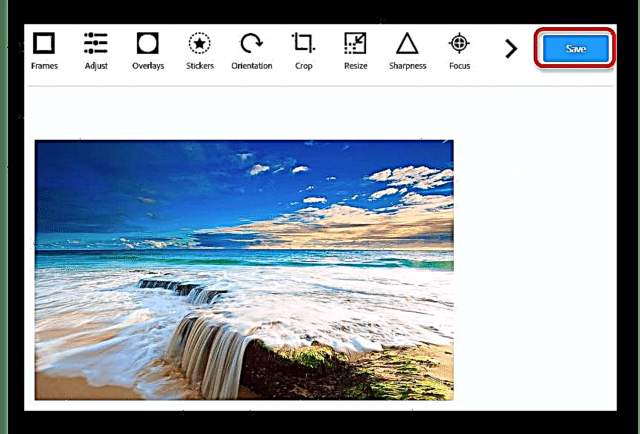

ವಿಧಾನ 5: ಅವತಾನ್ ಸಂಪಾದಕ
ಈ ಸೇವೆಯು ಹೆಚ್ಚಿನ ಸಂಖ್ಯೆಯ ಕಾರ್ಯಗಳನ್ನು ಹೊಂದಿದೆ ಮತ್ತು ಫೋಟೋಗಳನ್ನು ಮರುಗಾತ್ರಗೊಳಿಸಲು ಸಹ ಸಾಧ್ಯವಾಗುತ್ತದೆ.
- ಸೇವಾ ಪುಟದಲ್ಲಿ, ಬಟನ್ ಕ್ಲಿಕ್ ಮಾಡಿ ಸಂಪಾದಿಸಿ, ಮತ್ತು ಡೌನ್ಲೋಡ್ ವಿಧಾನವನ್ನು ಆಯ್ಕೆಮಾಡಿ. ನೀವು ಮೂರು ಆಯ್ಕೆಗಳನ್ನು ಬಳಸಬಹುದು - ಸಾಮಾಜಿಕ. Vkontakte ಮತ್ತು Facebook ನೆಟ್ವರ್ಕ್ಗಳು, PC ಯಿಂದ ಫೋಟೋಗಳು.
- ಐಟಂ ಬಳಸಿ ಮರುಗಾತ್ರಗೊಳಿಸಿ ವೆಬ್ ಅಪ್ಲಿಕೇಶನ್ ಮೆನುವಿನಲ್ಲಿ, ಮತ್ತು ಅಗತ್ಯ ನಿಯತಾಂಕಗಳನ್ನು ಹೊಂದಿಸಿ.
- ಕ್ಲಿಕ್ ಮಾಡಿ ಉಳಿಸಿ.
- ಮುಂದೆ, ಚಿತ್ರದ ಸೆಟ್ಟಿಂಗ್ಗಳು ಗೋಚರಿಸುತ್ತವೆ. ನಿಮಗೆ ಅಗತ್ಯವಿರುವ ಫೋಟೋದ ಸ್ವರೂಪ ಮತ್ತು ಗುಣಮಟ್ಟವನ್ನು ಹೊಂದಿಸಿ. ಕ್ಲಿಕ್ ಮಾಡಿ ಉಳಿಸಿ ಪದೇ ಪದೇ.




ಇದನ್ನೂ ನೋಡಿ: ಫೋಟೋಗಳನ್ನು ಮರುಗಾತ್ರಗೊಳಿಸುವುದು ಹೇಗೆ
ಆನ್ಲೈನ್ನಲ್ಲಿ ಚಿತ್ರಗಳನ್ನು ಮರುಗಾತ್ರಗೊಳಿಸುವ ಎಲ್ಲ ಪ್ರಸಿದ್ಧ ಸೇವೆಗಳು ಇಲ್ಲಿವೆ. ನೀವು ಸರಳವಾದವುಗಳನ್ನು ಬಳಸಬಹುದು ಅಥವಾ ಸಂಪೂರ್ಣ ಕ್ರಿಯಾತ್ಮಕ ಸಂಪಾದಕವನ್ನು ಪ್ರಯತ್ನಿಸಬಹುದು. ಆಯ್ಕೆಯು ನೀವು ಮಾಡಬೇಕಾದ ನಿರ್ದಿಷ್ಟ ಕಾರ್ಯಾಚರಣೆ ಮತ್ತು ಆನ್ಲೈನ್ ಸೇವೆಯ ಅನುಕೂಲತೆಯನ್ನು ಅವಲಂಬಿಸಿರುತ್ತದೆ.











